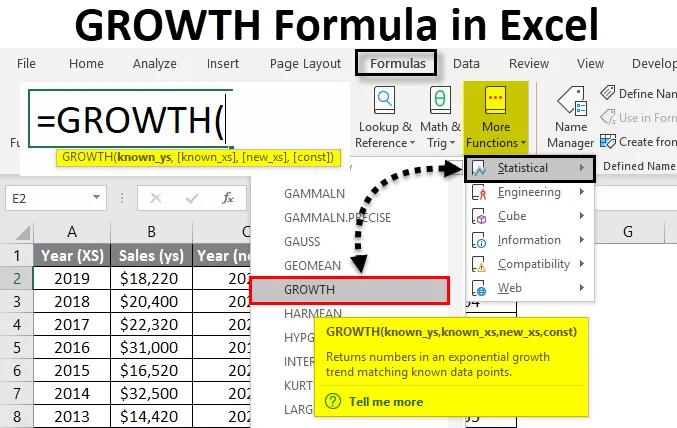
Fórmula de crecimiento de Excel (tabla de contenido)
- CRECIMIENTO Fórmula en Excel
- ¿Cómo calcular el CRECIMIENTO en Excel usando la fórmula?
CRECIMIENTO Fórmula en Excel
La fórmula de crecimiento en Excel es una función estadística. La fórmula de crecimiento devuelve la tasa de crecimiento exponencial prevista basada en los valores existentes dados en excel. Se encuentra en Fórmulas Es una función de hoja de trabajo. La fórmula de crecimiento está disponible en todas las versiones de Excel. Esta función se utiliza para análisis estadísticos y financieros. Ayuda a predecir y pronosticar los ingresos y los objetivos de ventas de las empresas. La fórmula de crecimiento también se usa en el análisis de regresión en Excel. En términos simples, la función de crecimiento calcula los valores de Y sobre la base de una tasa de crecimiento exponencial de valores X dados. A continuación se muestra la fórmula para el CRECIMIENTO en Excel: La fórmula de CRECIMIENTO tiene los siguientes argumentos. * Curva de crecimiento exponencial en excel: Para la fórmula de crecimiento, Y = b * m X Representa una curva exponencial en la que el valor de Y depende del valor de X, m es base con X como exponente yb son constantes. Esta es una función muy útil para estimar o pronosticar el crecimiento que ocurre exponencialmente. Es muy simple y fácil. Comprendamos cómo calcular el CRECIMIENTO en Excel con algunos ejemplos. Tenemos una tabla de datos en la que tenemos Período como conocido_x y Actual como conocido_y. Los datos están en la tabla a continuación: Escribiremos la fórmula de la siguiente manera: Ahora presionaremos la tecla Enter para ver el crecimiento estimado. Tenemos una muestra de datos que muestra meses y sus ingresos correspondientes. Ahora calcularemos los ingresos para el mes de diciembre (12) utilizando la fórmula de crecimiento en Excel. Escribiremos la fórmula de la siguiente manera: Ingresaremos la celda B2 a B12 como se conoce _y, A2: A12 como conocido_x y A13 como nuevo_x. Presione la tecla Enter para ver el resultado. Entonces, los ingresos estimados para los 12 meses son $ 65, 014.97. Supongamos que deseamos saber si se puede lograr una cierta cifra de ventas para el próximo año financiero. Por eso queremos lograr ventas por $ 12 millones. Tenemos una tabla de datos de muestra: Escribiremos la fórmula: El resultado será: Por lo tanto, en el año 2019, lo más probable es que las ventas superen los 12 millones estimados. Tomando la fórmula anterior, si queremos conocer las ventas estimadas para el año 2019, 2020 y el año 2021. Ahora escribiremos la fórmula: Aquí las re-celdas conocidas de B2: B10, conocidas_x son los años para los cuales tenemos datos de ventas. Aquí será A2: A10. Ahora los nuevos_x serán de las celdas A11 a A13. Ahora presionaremos CTRL + MAYÚS + ENTRAR para ejecutarlo como una función de matriz. Por lo tanto, verá las llaves. Ahora tenemos ventas estimadas para el año 2019 = $ 1, 499, 186.53, año 2020 = $ 2, 035, 556.33 y año 2021 = $ 2, 763, 825.23 Para aclarar las cosas, tomemos otro ejemplo. Tenemos datos de ingresos anuales de una empresa y queremos pronosticar los ingresos para el año en curso. Ahora escribiremos la fórmula en la celda B6: Presione la tecla Intro para obtener la salida. Los ingresos estimados para el año 2019 serán de $ 1, 886, 637.22. Ahora veremos un ejemplo de crecimiento exponencial. Tenemos una tabla de datos de muestra. Ahora escribiremos la fórmula de la siguiente manera: Aquí conocido_y son celdas B2: B10, conocido_x son celdas A2: A10, nuevo_x son celdas D2: D10 y const son VERDADERAS (hasta E8). Ingresaremos los rangos de celdas y los bloquearemos presionando F4. Una vez que hayamos escrito la fórmula, presionaremos CTRL + MAYÚS + ENTRAR para ejecutar la matriz. Ahora escribiremos la fórmula para los años restantes donde const es False . Presione la tecla CTRL + MAYÚS + ENTRAR simultáneamente para obtener la salida. Al usar la fórmula de crecimiento de Excel, debemos tener cuidado al escribir la fórmula correctamente. Si ingresamos la sintaxis incorrecta, no obtendremos el resultado correcto. Preferiría dar algunos errores. Algunos de los cuales se mencionan a continuación. Por lo tanto, tenga en cuenta los puntos mencionados a continuación al usar la función. Esta ha sido una guía para la fórmula de CRECIMIENTO en Excel. Aquí discutimos Cómo calcular el CRECIMIENTO en Excel junto con ejemplos prácticos y una plantilla de Excel descargable. También puede consultar nuestros otros artículos sugeridos: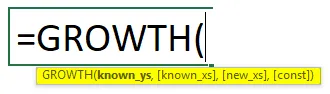
¿Cómo calcular el CRECIMIENTO en Excel usando la fórmula?
Fórmula de crecimiento Excel - Ejemplo # 1
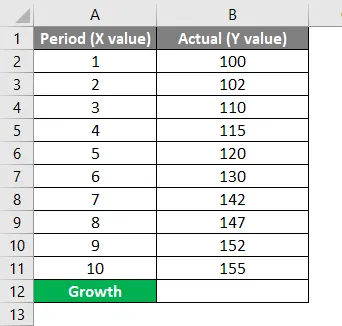
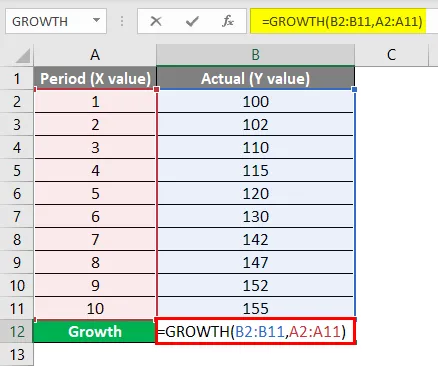
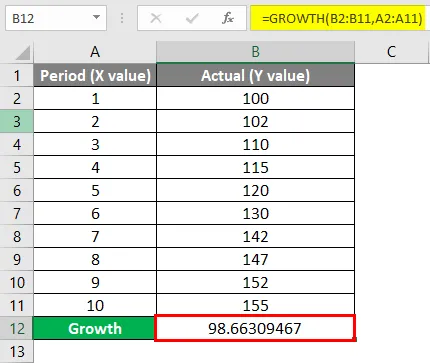
Fórmula de crecimiento Excel - Ejemplo # 2
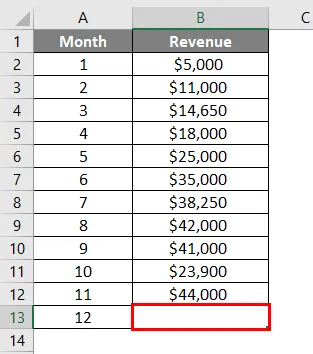
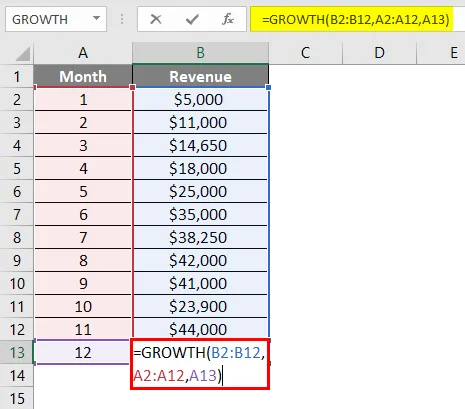
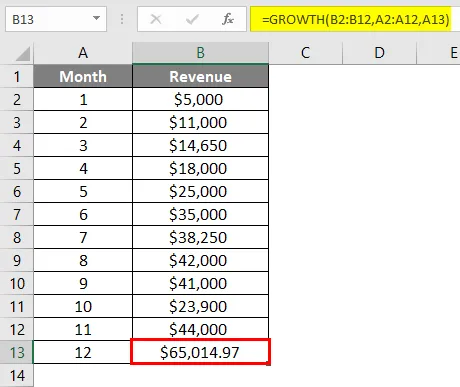
Fórmula de crecimiento Excel - Ejemplo # 3
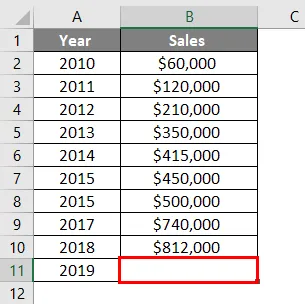
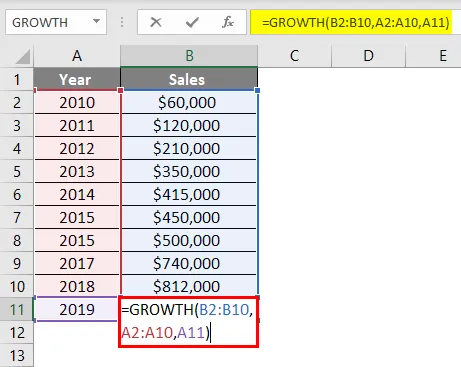
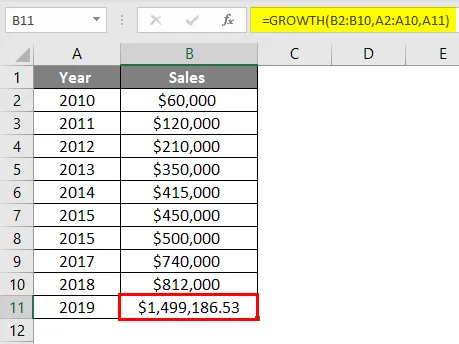
Fórmula de crecimiento Excel - Ejemplo # 4
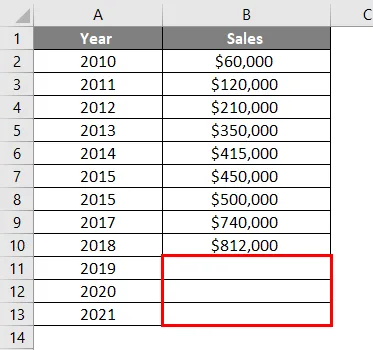
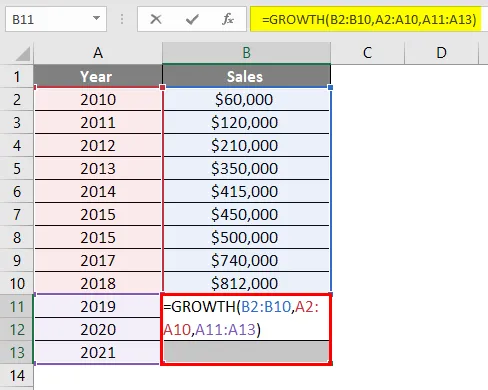
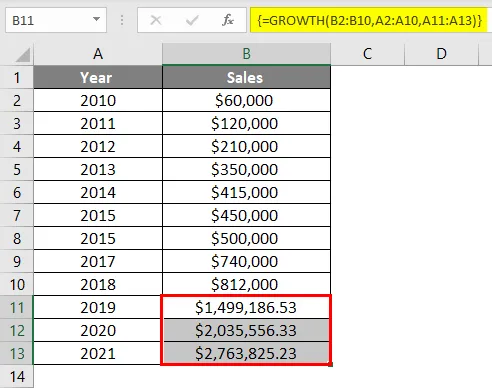
Fórmula de crecimiento Excel - Ejemplo # 5
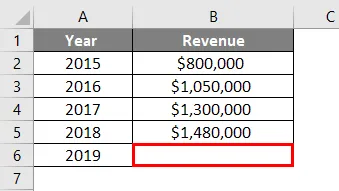
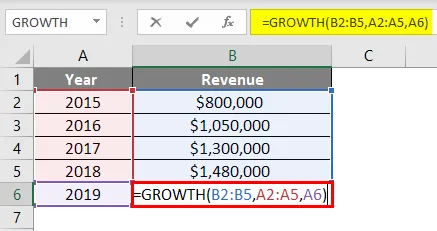
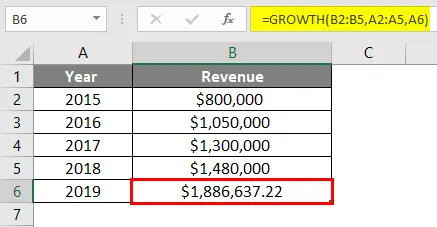
Fórmula de crecimiento Excel - Ejemplo # 6
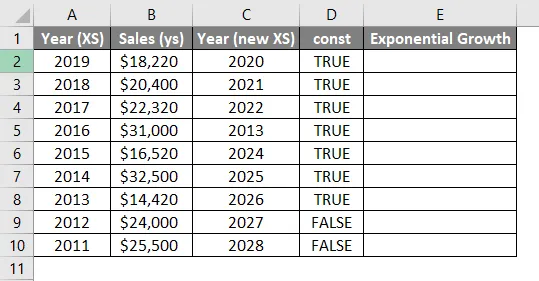
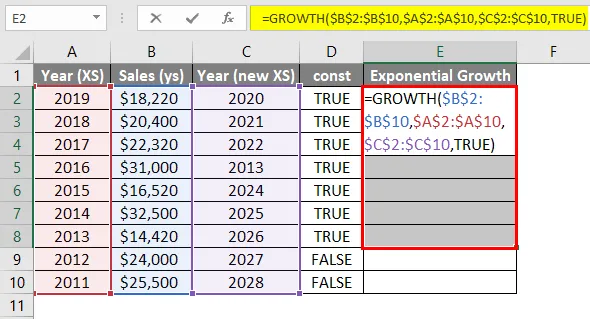
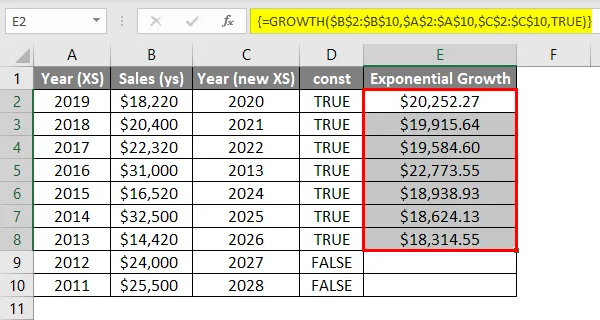
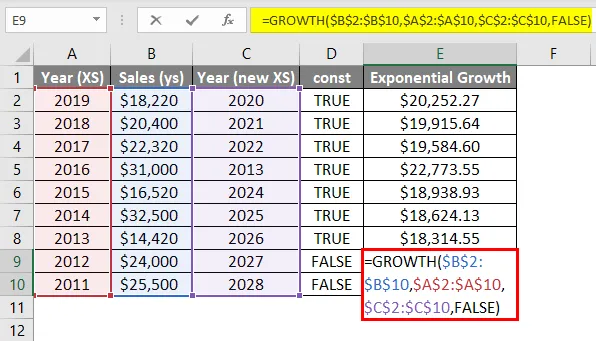
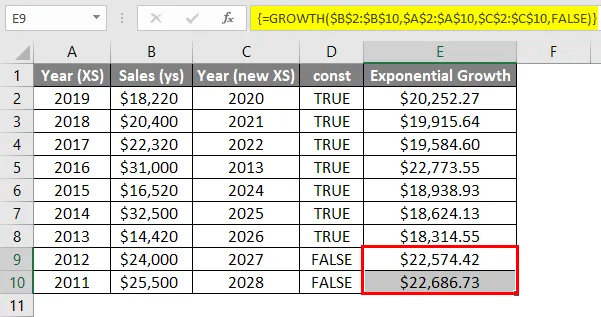
Cosas para recordar sobre la fórmula de CRECIMIENTO en Excel
Artículos recomendados